
1. Link tải xuống trực tiếp
LINK TẢI GG DRIVE: LINK TẢI 1 ![]()
LINK TẢI GG DRIVE: LINK TẢI 2![]()
LINK TẢI GG DRIVE: LINK DỰ PHÒNG ![]()
Nếu CompatTelRunner.exe hoặc Microsoft Compatibility Telemetry đang sử dụng CPU cao, bạn có thể tắt chúng. Làm theo các bước bên dưới để tắt Tính năng Từ xa Tương thích của Microsoft trong Windows 10.
Vô hiệu hóa quy trình Đo từ xa tương thích của Microsoft trong Bộ lập lịch tác vụ
Windows 10 sử dụng tác vụ đã lên lịch để bắt đầu quy trình Đo từ xa tương thích của Microsoft. Bằng cách tắt tác vụ đã lên lịch này, bạn có thể vô hiệu hóa quá trình CompatTelRunner.exe một cách an toàn. Dưới đây là các bước bạn cần làm theo.
1. Mở menu Bắt đầu.
2. Khi nó mở ra, hãy nhập thông tin sau “Bảng kế hoạch” và hãy nhấn Đi vào để mở công cụ lập kế hoạch.
3 trong Lập kế hoạch nhiệm vụ, đi đến thư mục Thư viện lập lịch tác vụ> Microsoft> Windows> Trải nghiệm ứng dụng. Bạn có thể tìm thấy cây ở bên trái.
4. Tìm nhiệm vụ và nhấp chuột phải vào nó. “Trình thẩm định khả năng tương thích của Microsoft“Bạn có thể tìm thấy nó trong bảng điều khiển ở giữa.
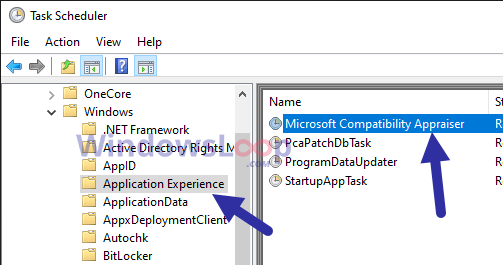
5. Chọn Hủy kích hoạt bằng tùy chọn nhấp chuột phải.
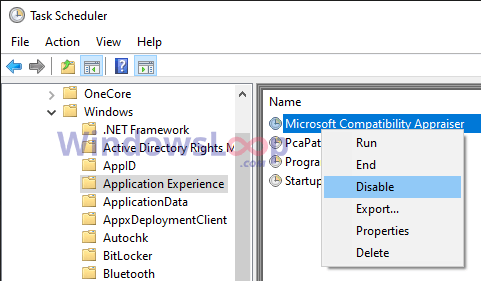
6. Đóng Lập kế hoạch nhiệm vụ.
7. Khởi động lại Windows 10.
Vì tác vụ đã lên lịch bị vô hiệu hóa, Phép đo từ xa tương thích của Microsoft sẽ không tự động bắt đầu. Điều này có nghĩa là bạn sẽ không còn gặp bất kỳ vấn đề nào với quá trình CompatTelRunner.exe nữa. Hãy nhớ rằng bạn hoặc một chương trình khác có thể bắt đầu quá trình theo cách thủ công nếu cần.
Tắt tính năng đo từ xa tương thích của Microsoft thông qua Chính sách nhóm
Nếu bạn muốn vô hiệu hóa hoàn toàn quá trình CompatTelRunner.exe, bạn có thể sử dụng tùy chọn này để tắt tất cả các tính năng thông qua Chính sách Nhóm.
1. Mở hộp thoại rung chuyen bằng tổ hợp phím Thắng + R..
2. Nhập “gpedit.msc” và hãy nhấn Đi vào để làm mờ trình chỉnh sửa chính sách nhóm.
3 trong Trình chỉnh sửa chính sách nhóm, đi đến thư mục Cấu hình máy tính> Mẫu quản trị> Cấu phần Windows> Bản xem trước bản dựng và thu thập dữ liệu.
4. Nhấp đúp vào chính sách Cho phép đo từ xa. Bạn có thể tìm thấy nó ở bên phải.
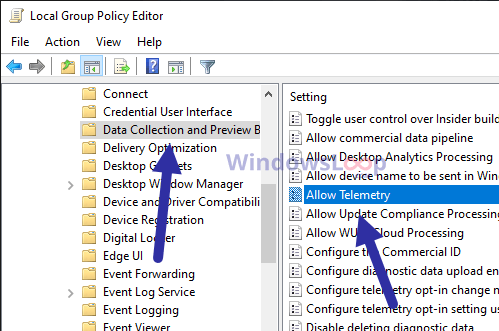
5. Chọn Tùy chọn Với những nhu cầu đặc biệt.
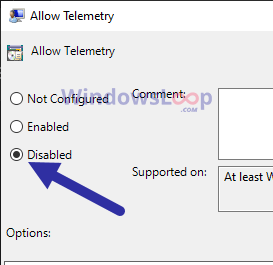
6. Nhấp vào Áp dụng> OK.
7. Đóng Trình chỉnh sửa chính sách nhóm.
8. Khởi động lại Windows 10.
Ghi chú: Trừ khi quá trình Đo lường tương thích của Microsoft đang gây ra sự cố lớn và bạn biết mình đang làm gì, chúng tôi khuyên bạn không nên tắt tất cả các tính năng này. Tốt hơn là chỉ làm theo phương pháp đầu tiên.
Xem thêm:
